เราได้ตรวจสอบ Microsoft Office PowerPoint แล้วคุณลักษณะสำคัญของปี 2010 ที่นี่ ข่าวดีก็คือ PowerPoint 2010 ไม่เพียง แต่ให้คุณฝังวิดีโอลงในงานนำเสนอของคุณเท่านั้น แต่ยังมีเครื่องมือสำหรับการแก้ไขวิดีโออีกด้วย
ก่อนอื่นเรียนรู้วิธีฝังวิดีโอลงในงานนำเสนอ PowerPoint เมื่อคุณฝังวิดีโอในสไลด์แล้วให้เริ่มใช้คุณสมบัติการตัดต่อวิดีโอในตัวของ PowerPoint 2010 เพื่อปรับปรุงวิดีโอแบบฝังของคุณและทำให้วิดีโอดูดีขึ้น
โปรดทราบว่าในคู่มือ (ลิงค์ที่ให้ไว้ด้านบน)เราเขียนเกี่ยวกับการฝังวิดีโอออนไลน์เท่านั้น แต่คุณสามารถฝังวิดีโอจากไฟล์ได้ มันจะบีบอัดและปรับแต่งสื่อฝังตัวโดยอัตโนมัติเพื่อปรับปรุงการเล่นในงานนำเสนอ รองรับรูปแบบต่อไปนี้ (รวมถึงเสียง):
- AVI
- WMV
- MOV
- H.264
- MP3
- WMA

ตอนนี้ให้ดูการดำเนินการที่รวมอยู่ในแท็บรูปแบบ PowerPoint 2010 คุณสามารถตัดแต่งส่วนที่ไม่ต้องการของวิดีโอได้อย่างง่ายดายสามารถใช้สไตล์ที่แตกต่างกันเช่นการเฟดขอบการหมุน 3 มิติการสะท้อนแบบสด ฯลฯ กับวิดีโอของคุณและยังสามารถระบายสีวิดีโอหากคุณคิดว่ามันไม่ตรงกับพื้นหลังของสไลด์
ในภาพหน้าจอด้านล่างคุณจะเห็นว่าการตัดแต่งวิดีโอทำได้ง่ายเพียงใด
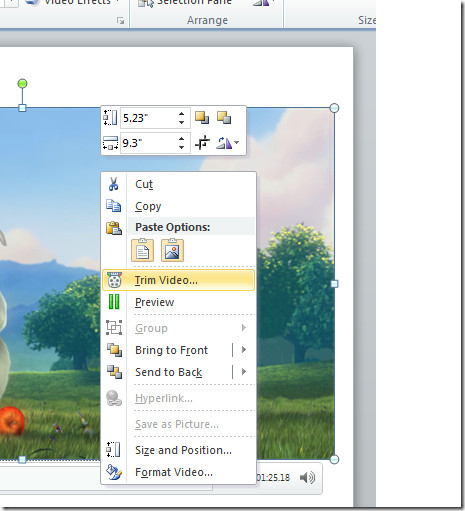
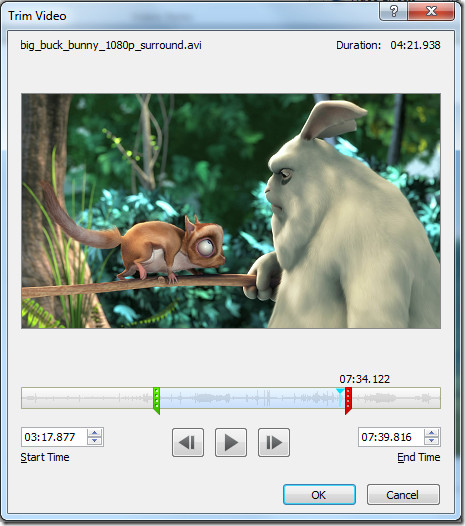
มีส่วนแยกต่างหากสำหรับการใช้รูปร่างวิดีโอเส้นขอบวิดีโอและลักษณะพิเศษวิดีโอ
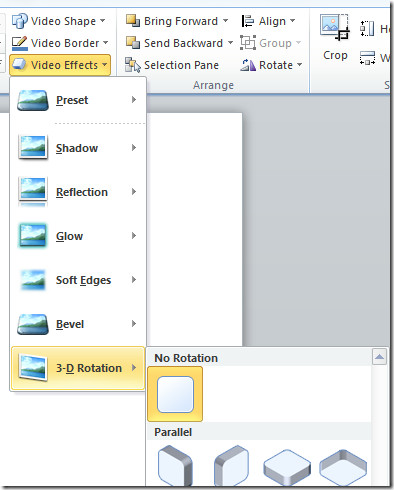
ภายใต้ ราชทัณฑ์ คุณสามารถปรับความสว่างและความคมชัดของวิดีโอโดยเลือกค่าที่ต้องการ
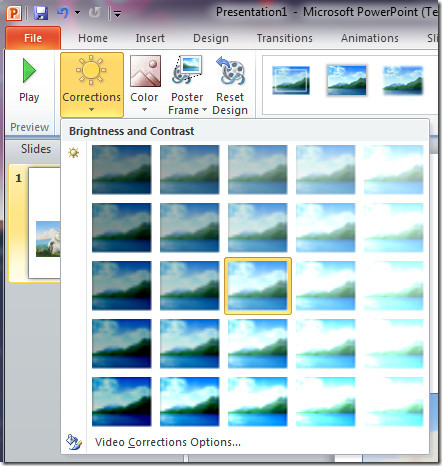
คลิก ตัวเลือกการแก้ไขวิดีโอ และหน้าต่างใหม่จะเปิดขึ้นซึ่งมีตัวเลือกมากมายที่สามารถเล่นได้ในวิดีโอ
คน สีเส้นขอบ และ สไตล์เส้นขอบ ตัวเลือกที่อยู่บนแถบด้านข้างซ้ายช่วยให้คุณสามารถแก้ไขสีและลักษณะของเส้นขอบของวิดีโอเงาและเงาสะท้อนได้จาก เงา และ การสะท้อน ตัวเลือก. คุณสามารถดำเนินการ 3-D บนวิดีโอโดยใช้ รูปแบบ 3 มิติ และ การหมุน 3 มิติ ตัวเลือก พืชผล ตัวเลือกให้คุณครอบตัดส่วนของวิดีโอ เพียงระบุตำแหน่งวิดีโอและพารามิเตอร์การครอบตัดอื่น ๆ เช่นความกว้างความสูงซ้ายและขวาเป็นต้นและคุณก็ทำเสร็จแล้ว

คน ขนาด และ ตำแหน่ง ตัวเลือกให้คุณปรับขนาดและตำแหน่งที่แน่นอนของวิดีโอ คุณสามารถเพิ่มชื่อและคำอธิบายของวิดีโอได้จาก ข้อความแทน ตัวเลือก
ตัวเลือกทั้งหมดที่กล่าวถึงข้างต้นอยู่ภายใต้ รูป คุณจะพบตัวเลือกการแก้ไขอื่น ๆ ภายใต้ การเล่น แถบ ตัวเลือกในการตัดแต่งวิดีโอ, Fade In / Out และการเล่นจะถูกจัดวางอย่างประณีตสำหรับผู้ใช้ (ดูภาพหน้าจอด้านล่าง)
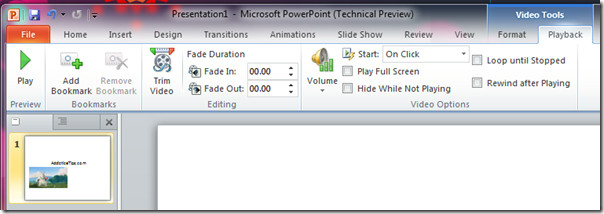
Microsoft PowerPoint 2010 ทำให้งานนำเสนอของคุณดูเป็นมืออาชีพมากขึ้น













ความคิดเห็น